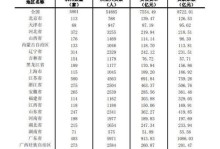随着时间的推移,电脑系统可能会变得缓慢、不稳定,甚至出现各种错误。为了恢复电脑的性能和稳定性,重装操作系统是一个有效的解决办法。而使用U盘进行重装操作是一种方便快捷的方法,本文将为您提供详细的教程和注意事项。
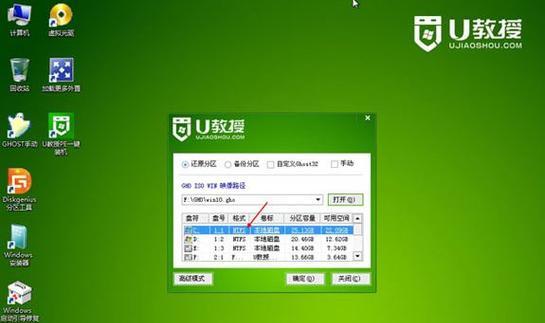
一、准备工作
1.检查U盘是否空余足够的空间(至少16GB)。
2.备份重要文件和数据,以免在重装过程中丢失。
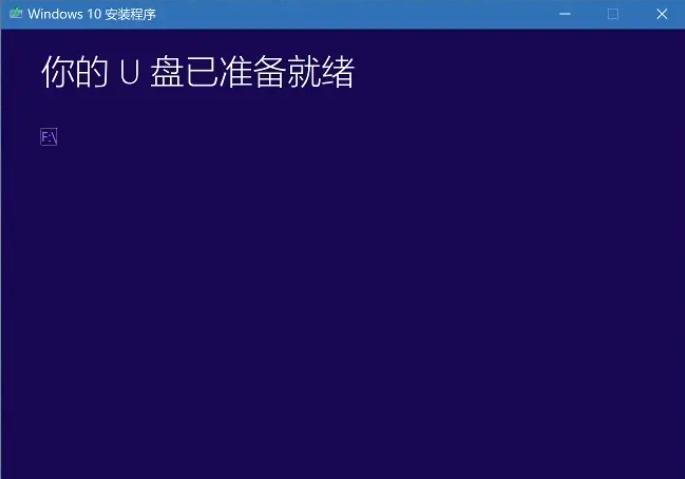
3.确保您拥有可靠的网络连接,以便在需要时下载驱动程序。
二、下载Windows10镜像文件
1.打开浏览器,访问微软官方网站。
2.在网站上找到并下载适用于您电脑的Windows10镜像文件。
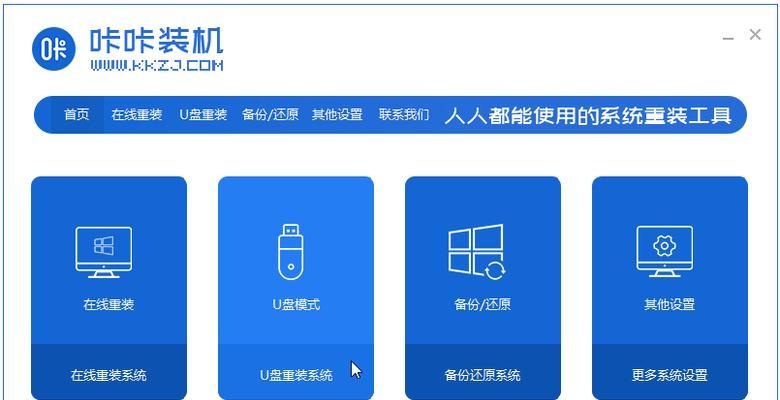
3.确保下载的镜像文件与您的系统兼容。
三、制作启动U盘
1.连接U盘到电脑上,并确保没有重要数据。
2.打开第三方制作启动U盘的软件,如Rufus。
3.在软件中选择U盘,并导入之前下载的Windows10镜像文件。
4.点击“开始”按钮,等待制作启动U盘的过程完成。
四、设置BIOS
1.重新启动电脑,并按照屏幕上的提示进入BIOS设置界面。
2.找到“启动顺序”或类似选项,并将U盘调整到首位。
3.保存设置并退出BIOS。
五、重装Win10系统
1.关闭电脑,插入制作好的启动U盘。
2.重新启动电脑,按任意键进入U盘引导界面。
3.在安装界面中选择语言、时区和键盘布局等相关选项。
4.点击“安装”按钮,开始安装新的Win10系统。
5.按照屏幕提示进行操作,选择“自定义安装”选项。
6.在新分区中选择系统安装位置,并进行格式化。
7.等待系统安装完成,并根据需要进行驱动程序和更新的安装。
六、注意事项
1.在重装系统之前,确保已备份所有重要的文件和数据。
2.选择合适的Windows10镜像文件,以免与电脑硬件不兼容。
3.制作启动U盘时,选择可靠的第三方软件进行操作。
4.在设置BIOS时,确保正确调整启动顺序。
5.在系统安装过程中,不要随意中断电源或强制关机。
6.安装完系统后,及时更新驱动程序和系统补丁。
使用U盘重装Win10系统是一种方便快捷的方法,本文详细介绍了准备工作、镜像文件下载、制作启动U盘、设置BIOS以及重装Win10系统的步骤。在操作过程中要注意备份数据、选择合适的镜像文件、使用可靠的制作软件,并遵循正确的安装步骤,以确保成功完成系统重装。重装完成后,记得更新驱动程序和系统补丁,以保持系统的稳定性和安全性。